たまに「脱獄アプリのファイル配置を知りたい」というご質問を頂くことがあります。インストールした脱獄アプリの一部を自分で変更したい、アイコンを変えてみたい、なんて時には必要な情報です。
ということで、インストールした脱獄アプリのファイルがどこに配置されているか?を簡単に調べる方法をご紹介。今回は2つの方法をご紹介させていただきますが、どちらも結果はほぼ同じなので使いやすい方を試してみてください。
01:Cydiaから調べる方法
まずは『Cydiaから調べる方法』をご紹介。たぶんこれが一番簡単な方法だと思います。
Cydiaを起動し、インストールされている調べたい脱獄アプリの詳細画面(個別ページ)を開いてください。
この画面の下の方に『Filesystem Content』というメニューがあるはずです。ココを選択!これだけで、脱獄アプリのファイル配置を見ることができます。
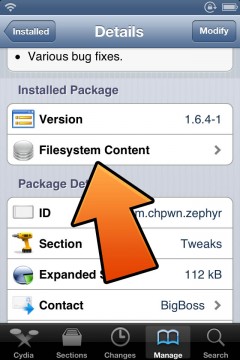
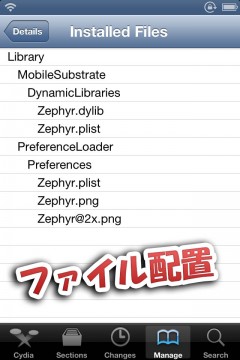
上記の画像はZephyrを例にしています。
Zephyrのファイルはフルパスで書くと以下の様な構成だと言うことが分かりますね。
/Library/MobileSubstrate/DynamicLibraries/Zephyr.dylib /Library/MobileSubstrate/DynamicLibraries/Zephyr.plist /Library/PreferenceLoader/Preferences/Zephyr.plist /Library/PreferenceLoader/Preferences/Zephyr.png /Library/PreferenceLoader/Preferences/Zephyr@2x.png
02:AppInfoから調べる方法
Cydiaは読み込みなどがあるためちょっと重たいですよね。そこで『AppInfo』を使う方法もご紹介。
AppInfoを起動し【Packages】タブを開きます。ここには登録されているリポジトリやインストールしている脱獄アプリがリスト表示されているはずです。
ここから目的の脱獄アプリを選択して詳細画面を開いてください。
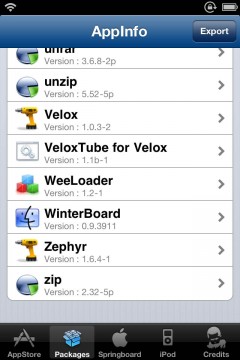
この画面の下の方に『Installed files』というメニューがあるはずです。これを選択します。
これだけで脱獄アプリのファイル配置を確認することができます。Cydiaとは違い、こちらは全てフルパスで書かれた状態になっています。
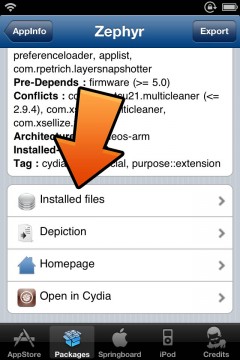
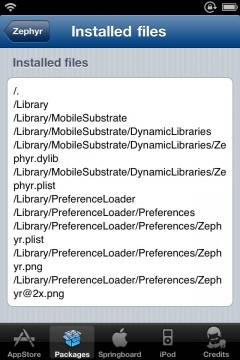
〆
意外と簡単に調べることが可能です! これで自分好みにあんな事やこんな事が…!!
ただ、あまり弄くりすぎると不具合がでることもありますので、その点には十分に注意しながら遊びましょう!(脱獄アプリのファイルは再インストールしちゃえば解決なのですが、他に影響を与えることもありますので…)

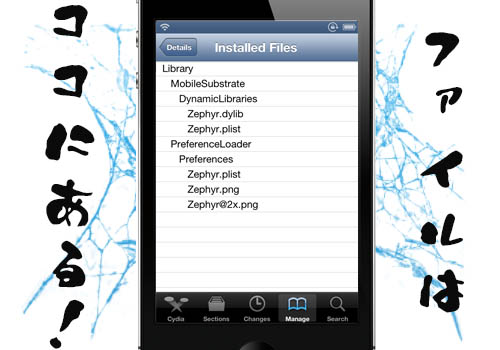


コメント
SBsettingなどインストールする時にSBsetting以外に一緒にインストールされるものを後で調べる方法はありますか?
今はインストールの画面をスクリーンショットで保存しています
/var/lib/dpkg/status
ここにインストールしたパッケージ情報が書かれてるので、改行コードがLFに対応したテキストエディタで開きます。
例えばSBSの場合、「Name: SBSettings」と検索
Depends: というのが一緒にインストールされるものです。
(コンマで複数指定、|パイプはorです)
Conflicts: は一緒にインストール出来ないもの。
Replaces: はConflictsと合わせて記載することで、Conflictsに記載されているものがある場合、インストールするパッケージを入れ替えるもの。
見れました!ありがとうございます!